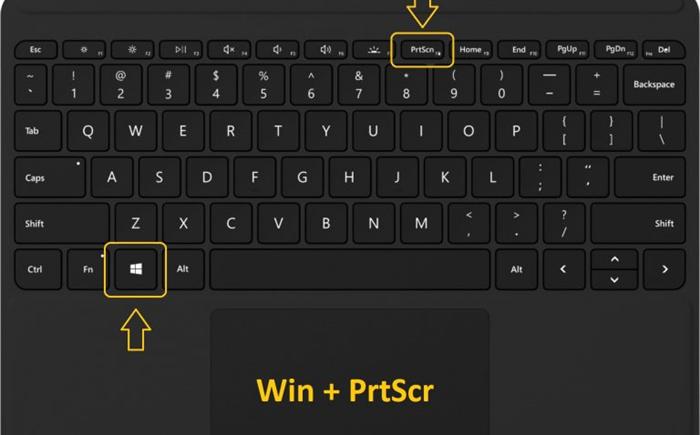
小提示(注意事项)
要在本机上截屏,您可以使用以下两种方法: 使用快捷键 在大多数操作系统中,您可以使用以下快捷键截取整个屏幕: Windows: 按下“Win + Print Screen键”或“Win + Shift + S”键。 Mac: 按下“Command + Shift + 3”键。 如果您只需要截取屏幕中的一部分,则可以按下“Command + Shift + 4”键(在Mac上),然后使用鼠标的拖动功能指定截屏区域。 使用截图工具 您还可以使用屏幕截图工具来截屏,这些工具通常可以更好地控制所需截屏区域,并提供更多高级截屏功能,如标注、编辑等。一些流行的屏幕截图工具包括Snipping Tool、Greenshot、Lightshot等。这些工具可以在网络上免费下载。
本文标签
关于本文
本页面已经被访问过7次,最后一次编辑时间为2023-06-15 10:26 。其内容由编辑昵称进行整合,其来源于人工智能,福奈特,wikihow等知识网站。







